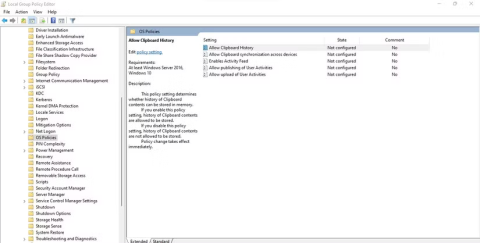Как использовать историю буфера обмена в Windows 10

История буфера обмена Windows была существенно переработана в октябрьском обновлении Windows 10.
Если вы обновились до Windows 11 версии 24H2, вы можете заметить, что некоторые функции работают не так, как ожидалось. Например, если вы используете историю буфера обмена для хранения данных для последующего использования, существует небольшая вероятность того, что данные останутся пустыми, что бы вы ни пытались сделать. К счастью, пока Microsoft работает над исправлением, все еще есть способы обойти эту проблему.
История буфера обмена некоторых пользователей повреждена в Windows 11 24H2
Как обнаружила служба Windows Latest, функция «История буфера обмена» может выйти из строя после установки обновления Windows 11 24H2. Вместо того чтобы запоминать все, что вы копируете, история буфера обмена будет утверждать, что вы еще ничего не копировали. Независимо от того, сколько раз вы что-то копируете, Windows 11 отказывается добавлять это в вашу историю.
К счастью, пострадавшие пользователи сообщили об ошибке в Microsoft, поэтому вполне вероятно, что компания работает над ее исправлением. Хорошая новость в том, что вам не нужно ждать официального исправления, чтобы эта функция снова заработала.
Как исправить ошибку истории буфера обмена в Windows 11 24H2
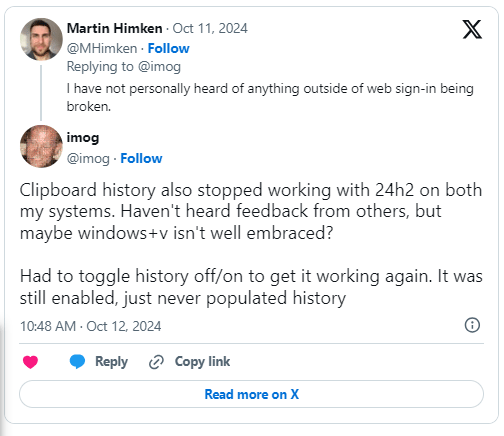
Эта ошибка не затронет все ПК с Windows 11, поэтому вам не нужно выполнять исправление на каждом имеющемся у вас компьютере. Даже если вас это коснулось, к счастью, исправить ситуацию легко.
Согласно последним данным Windows, эту ошибку можно исправить, открыв панель «Параметры». Нажмите «Система» , затем выберите «Буфер обмена» . Отключите предлагаемые действия , затем откройте историю буфера обмена с помощью клавиш Windows + V. Теперь вы увидите ранее скопированные элементы и сможете повторно включить предлагаемые действия, не повреждая буфер обмена снова.
Если это не сработает, попробуйте включить и выключить функцию истории буфера обмена и ее опцию синхронизации с устройством. И если ничего из этого не сработает, не волнуйтесь; Существует еще много способов исправления ошибок истории буфера обмена в Windows 11 .
История буфера обмена Windows была существенно переработана в октябрьском обновлении Windows 10.
Возможно, многие из нас десятилетиями пользуются ПК на базе Windows, но совершенно не знают о буфере обмена и о том, как использовать эту полезную функцию для повышения производительности труда.
Как и на многих других платформах, в Windows также есть специальный менеджер буфера обмена, который называется «История буфера обмена».
Иногда он просто перестает работать, делая невозможным доступ к скопированным данным из истории буфера обмена. Кроме того, возможны случаи, когда синхронизация между несколькими устройствами не выполняется должным образом.
Что такое VPN, каковы его преимущества и недостатки? Давайте обсудим с WebTech360 определение VPN, а также как применять эту модель и систему в работе.
«Безопасность Windows» защищает не только от базовых вирусов. Она защищает от фишинга, блокирует программы-вымогатели и предотвращает запуск вредоносных приложений. Однако эти функции нелегко обнаружить — они скрыты за слоями меню.
Как только вы изучите его и попробуете сами, вы поймете, что шифрование невероятно просто в использовании и невероятно практично в повседневной жизни.
В этой статье мы расскажем об основных операциях по восстановлению удалённых данных в Windows 7 с помощью утилиты Recuva Portable. Recuva Portable позволяет сохранить данные на любом удобном USB-накопителе и использовать их по мере необходимости. Эта утилита компактна, проста и удобна в использовании, а также обладает следующими функциями:
CCleaner сканирует систему на наличие дубликатов файлов всего за несколько минут, а затем позволяет вам решить, какие из них можно безопасно удалить.
Перемещение папки «Загрузки» с диска C на другой диск в Windows 11 поможет уменьшить емкость диска C и обеспечит более плавную работу компьютера.
Это способ укрепить и настроить вашу систему так, чтобы обновления происходили по вашему собственному графику, а не по графику Microsoft.
Проводник Windows предлагает множество возможностей для настройки просмотра файлов. Возможно, вы не знаете, что одна важная опция по умолчанию отключена, хотя она критически важна для безопасности вашей системы.
Используя правильные инструменты, вы сможете просканировать свою систему и удалить шпионское, рекламное ПО и другие вредоносные программы, которые могут находиться в вашей системе.
Ниже представлен список рекомендуемого программного обеспечения при установке нового компьютера, чтобы вы могли выбрать самые необходимые и лучшие приложения на свой компьютер!
Перенос всей операционной системы на флеш-накопитель может быть очень полезен, особенно если у вас нет ноутбука. Но не думайте, что эта функция доступна только дистрибутивам Linux — самое время попробовать клонировать вашу установку Windows.
Отключение некоторых из этих служб может существенно сэкономить время работы аккумулятора, не влияя на повседневное использование устройства.
Ctrl + Z — чрезвычайно распространённое сочетание клавиш в Windows. Ctrl + Z позволяет отменять действия во всех областях Windows.
Сокращённые URL-адреса удобны для очистки длинных ссылок, но они также скрывают реальный адрес. Если вы хотите избежать вредоносного ПО или фишинга, бездумно нажимать на такую ссылку — не лучший выбор.
После долгого ожидания официально выпущено первое крупное обновление Windows 11.